當前位置:首頁 > 幫助中心 > 機械師曙光16筆記本安裝win7方法
機械師曙光16筆記本安裝win7方法
機械師曙光16筆記本安裝win7方法。在如今信息化高速發展的時代,電腦已經成為人們生活中不可或缺的工具之一。而對于一些喜歡游戲或者需要進行專業設計的用戶來說,一臺性能強大的筆記本電腦是必不可少的。機械師曙光16作為一款高性能的游戲本,備受用戶的喜愛。然而,對于一些用戶來說,安裝操作系統可能會成為一項挑戰。今天,我們就來分享一下機械師曙光16筆記本安裝win7方法,希望能夠幫助到大家。
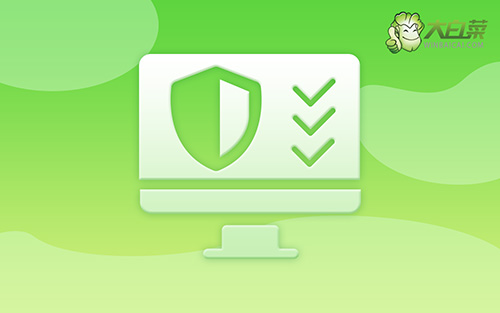
機械師曙光16筆記本安裝win7方法
第一步:制作大白菜u盤
1、首先,根據自身的需要,下載合適的大白菜U盤啟動盤制作工具版本。
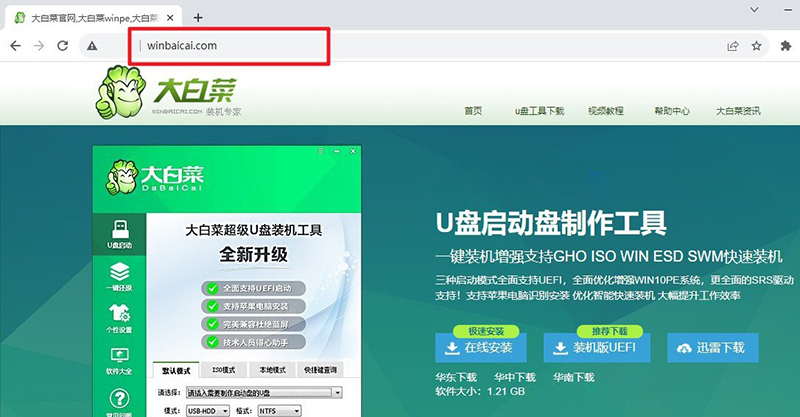
2、在u盤啟動盤制作界面,一般默認設置,直接點擊一鍵制作成usb啟動盤。
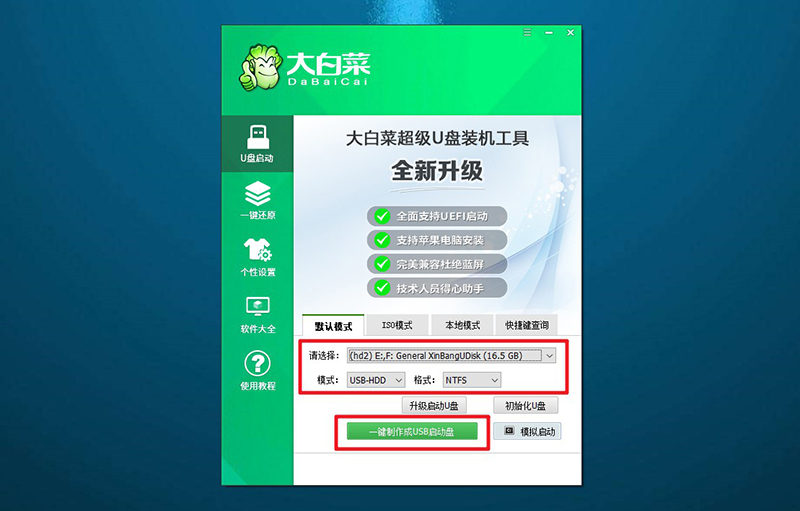
3、最后,下載保存好要用的系統鏡像,準備設置u盤啟動即可。
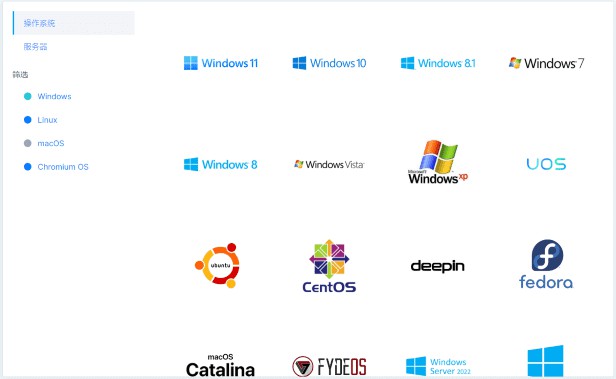
第二步:啟動大白菜u盤
1、后續操作需要使用u盤啟動快捷鍵,請提前查詢電腦對應的快捷鍵,方便操作。
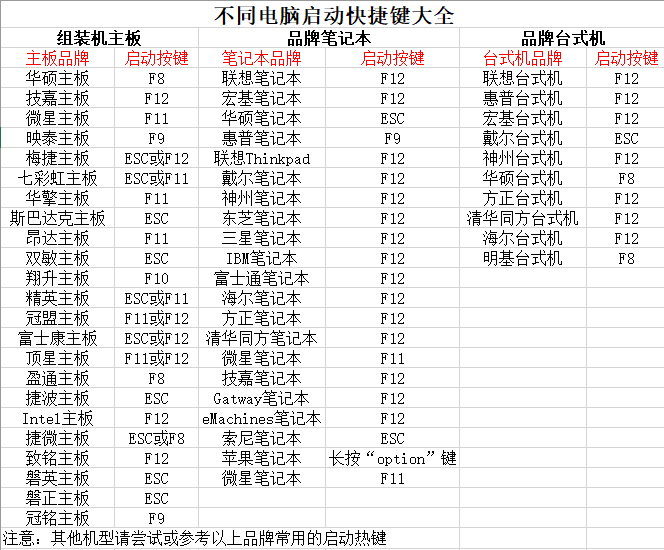
2、U盤啟動盤接入電腦后,直接重啟并通過U盤啟動快捷鍵進入啟動設置界面,選中usb選項并按下回車鍵。
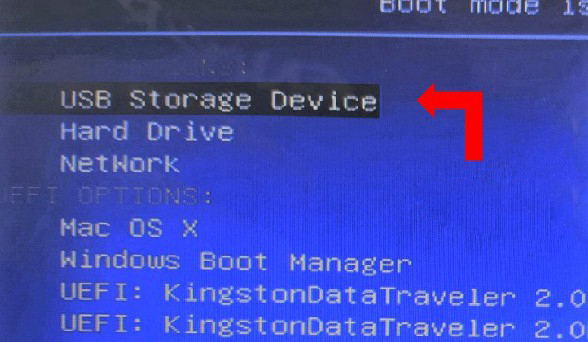
3、進入大白菜主菜單后,選擇【1】選項之后,按回車即可進入winpe桌面,使用重裝系統的工具了。
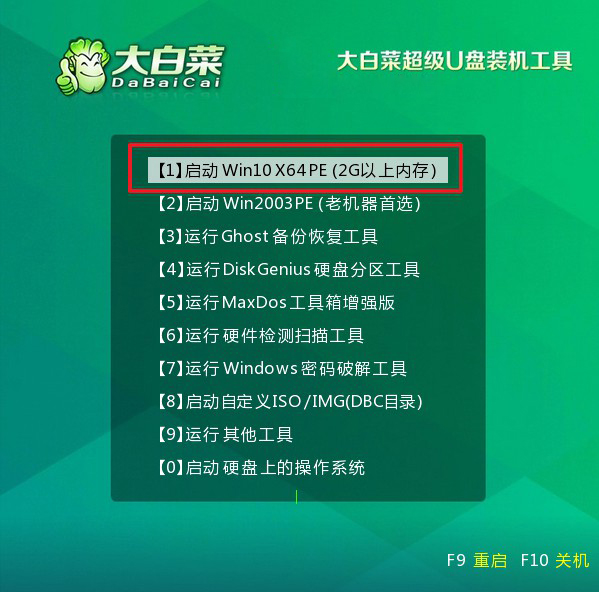
第三步:大白菜u盤裝系統
1、首先,打開一鍵裝機工具,瀏覽并選中系統鏡像,將系統安裝在C盤,點擊“執行”。
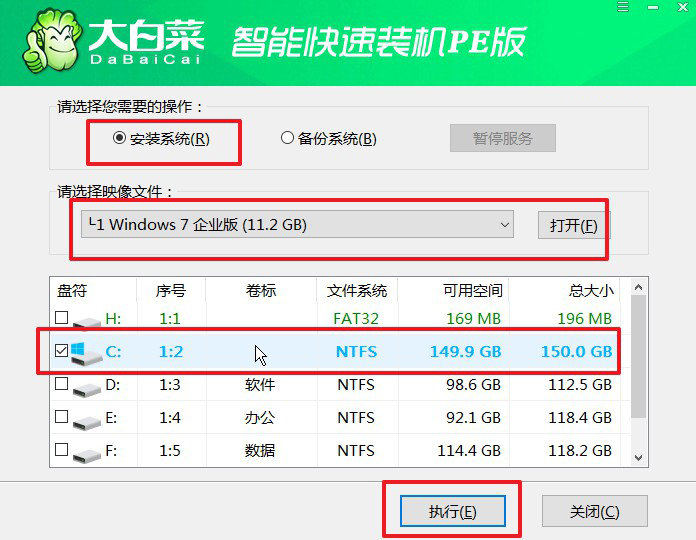
2、在一鍵還原頁面中,相關設置建議默認勾選,除非你有其他特殊需求需要調整,點擊“是”進入下一步。
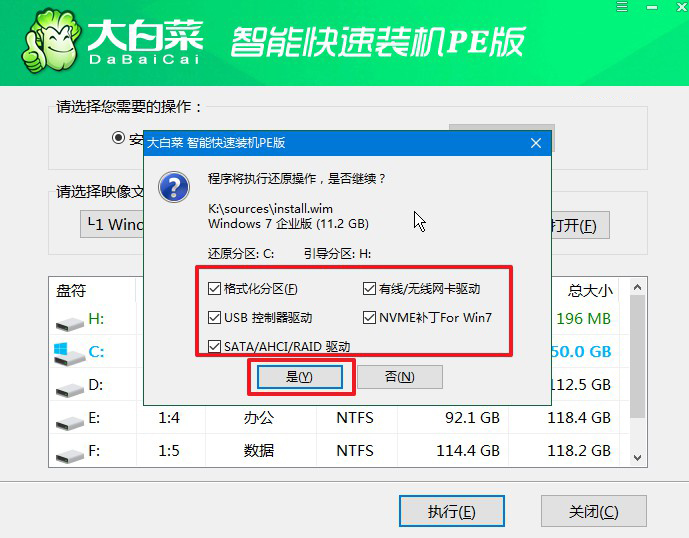
3、在大白菜彈出的新界面中,勾選“完成后重啟”選項,等待后續操作。
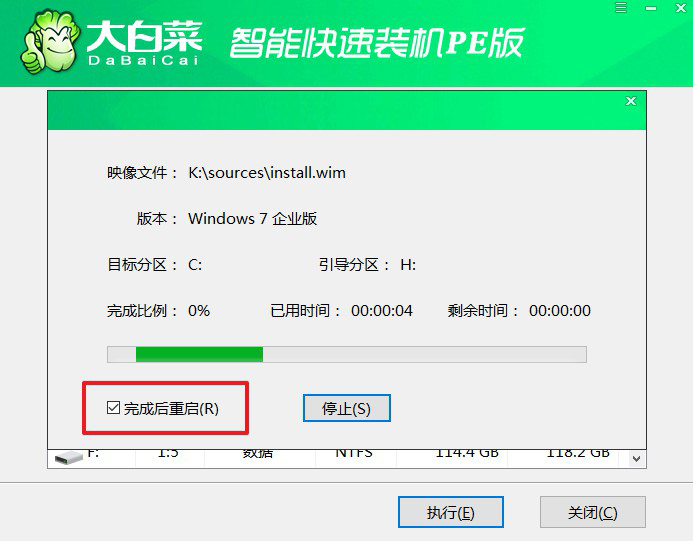
4、最后,等待大白菜自動安裝Windows7系統就可以了,我們不需要進行其他的操作。

總結起來,機械師曙光16筆記本安裝win7方法并不復雜,只需要按照上述步驟進行操作即可。希望本文能夠對大家有所幫助,讓你能夠順利安裝win7系統,享受到更好的電腦使用體驗。如果在安裝過程中遇到任何問題,建議及時咨詢專業人士或者機械師售后服務。祝愿大家都能夠順利安裝win7系統!

